Ввод, редактирование, перемещение формул. Относительная и абсолютная адресация.
Ввод формул
Формулы вводятся в строку формул. Для начала ввода формулы необходимо поставить знак =.

Задание 1.
1. Создайте новый лист в книге с лабораторными работами, назовите его «Лабораторная работа №3»
2. Введите в ячейки следующую информацию:
· А1: 1
· А2: 2
· В1: =А1+А2
· В2: =А1+2*А2
3. Измените значения в ячейке А1 и А2. Посмотрите, как изменились значения в ячейках с формулами.
4. Выберите ячейку с формулой и не панели Формулы в разделе Зависимые формулы – зависимые ячейки.Чтобы хорошо представлять, как изменяются относительные адреса, представьте, что вы копируете формулы вместе с жестко соединенными с ней стрелками зависимости.
Использование относительной адресации при вычислениях
Относительный адрес указывает на ячейку, основываясь на ее положении относительно ячейки в которой находится формула. При копировании относительные адреса изменяются, вследствие чего меняются содержимое ячейки. Относительные адреса записываются буквой столбца и номером строки, например, А1, В45, С2 и т.д.
Задание 2.
В диапазоне А4:D10 создайте таблицу значений функций y=x2 для значений х, изменяющихся от 0 до 10 с шагом 2. В 4 строке разместите заголовки Х и У, а под ними вычисления.
· Значение х заполнить с использованием автозаполнения;
· Значения у вычисляются по формуле. Для возведения в степень используйте ^.
Использование абсолютной адресации при вычислениях
Абсолютный адрес - это не изменяющийся при копировании и перемещении формулы адрес ячейки, содержащей исходное значение. Для указания абсолютной адресации вводится символ$ нажатием клавиши F4. Различают полную фиксацию адреса и частичную.
Ø $A$1 — абсолютным является весь адрес ячейки;
Ø $A1 — абсолютным является только имя колонки, а номер строки является относительным.
Ø A$1 — абсолютным является только номер строки, а имя колонки является относительным.
Изменение адресов при копировании формул с различными способами фиксации адресов иллюстрируют следующие результаты копирования формул из ячейки B17 в ячейку D20:
| Формула ячейкиB17 | Формула ячейкиD20 | |
| A1 + B2 | C2 + D5 | |
| $A$1 + B2 | $A$1 + D5 | |
| $A1 + B2 | $A4 + D5 | |
| A$1 + B2 | C$1 + D5 |
Задание 3.
1. В ячейку D1 введите формулу =$А$1+В$1+$А2+В2
2. Скопируйте в ячейку В13. Переместите формулу из D1 в В14.
3. Проанализируйте изменение адресов, расставьте стрелки зависимостей.
Задание 4.
В диапазоне F4:D10 создайте таблицу значений функций y=x3 для значений х, изменяющихся от 0 до 10 с шагом 2. В 4 строке разместите заголовки Х,Y,H, а под ними вычисления.
· Значение шага прописано в ячейке F5;
· В ячейку D5 вводится начальное значение переменной х;
· В ячейку D6 вводится формула: =D5+$F$5;
· Используя автозаполнение, протяните формулу ячейки D6, чтобы заполнить в указанном диапазоне.
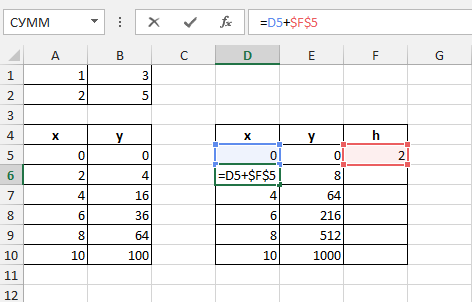
Задание 5.
Создать таблицу разностей:
| X1 | X2 | X3 | X4 | |
| Y1 | Y1-X1 | Y1-X2 | Y1-X3 | Y1-X4 |
| Y2 | Y2-X1 | Y2-X2 | Y2-X3 | Y2-X4 |
| Y3 | Y3-X1 | Y3-X2 | Y3-X3 | Y3-X4 |
| Y4 | Y4-X1 | Y4-X2 | Y4-X3 | Y4-X4 |
· Значения Х: 10, 20, 30, 40.
· Значения У: 100, 110, 120, 130
Формула вводится только один раз в первой ячейке таблицы, а затем протягивается по горизонтали и вертикали в заданном диапазоне.
Задание 6.
На основе заданного значения х и у, выполнить вычисления z1, z2, z3 по заданным формулам,х и увводятся произвольно.
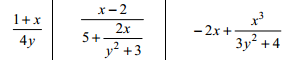
Пример:
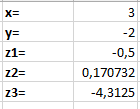
Вариант №4
